Come eseguire il backup e il ripristino della configurazione di avvio in Windows 10
A partire da Windows Vista, nel sistema operativo Windows è stato introdotto un nuovo boot loader. È controllato dallo strumento bcdedit e ha voci e opzioni basate sul registro. Ha molti diversi parametri configurabili. Ecco come puoi eseguire il backup e ripristinare le sue opzioni. Il boot loader è stato completamente cambiato in Windows Vista. Ora è indipendente dal firmware e memorizza solo i dati di configurazione di avvio (BCD). Tutte le versioni moderne di Windows utilizzano l'archivio dati di configurazione di avvio che definisce il menu di avvio e le opzioni di avvio. Tutti i dati sono memorizzati in un file binario che è un file hive Registy.
Il boot loader è stato completamente cambiato in Windows Vista. Ora è indipendente dal firmware e memorizza solo i dati di configurazione di avvio (BCD). Tutte le versioni moderne di Windows utilizzano l'archivio dati di configurazione di avvio che definisce il menu di avvio e le opzioni di avvio. Tutti i dati sono memorizzati in un file binario che è un file hive Registy.
Quando è necessario eseguire il backup dei dati di configurazione di avvio per il sistema operativo installato, non è una buona idea lavorare direttamente con i file BCD. Invece, dovresti usare lo strumento di gestione BCD, bcdedit.exe. Supporta argomenti speciali della riga di comando per eseguire il backup e ripristinare il tuo negozio BCD. Ecco come.
Backup dei dati di configurazione di avvio in Windows 10
- Apri e prompt dei comandi con privilegi elevati.
- Digita quanto segue:
bcdedit /export C:\data\BCDbackup
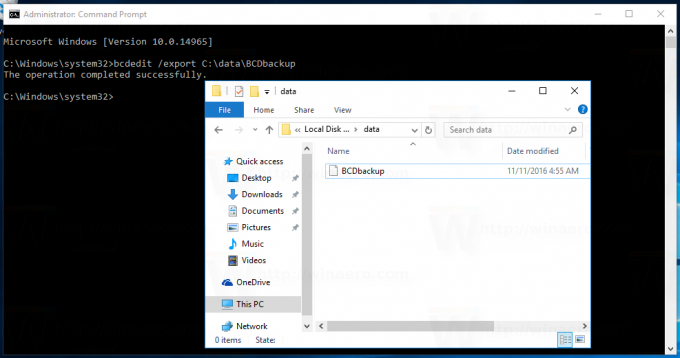
La parte C:\data\BCDbackup specifica il percorso completo del file in cui verrà archiviato il backup. Il percorso della cartella deve esistere sull'unità disco. Correggi il percorso in modo che corrisponda al tuo sistema e premi il tasto Invio.
Ripristina i dati di configurazione di avvio in Windows 10
Dopo aver eseguito un backup dell'archivio BCD, puoi ripristinarlo in qualsiasi momento utilizzando lo strumento bcdedit. Fallo come segue.
- Apri e prompt dei comandi con privilegi elevati.
- Digita quanto segue:
bcdedit /import C:\data\BCDbackup
Di nuovo, correggi il percorso del backup BCD.
Questo è tutto. Questo trucco dovrebbe funzionare anche in Windows 8/8.1, Windows 7 e Windows Vista.

